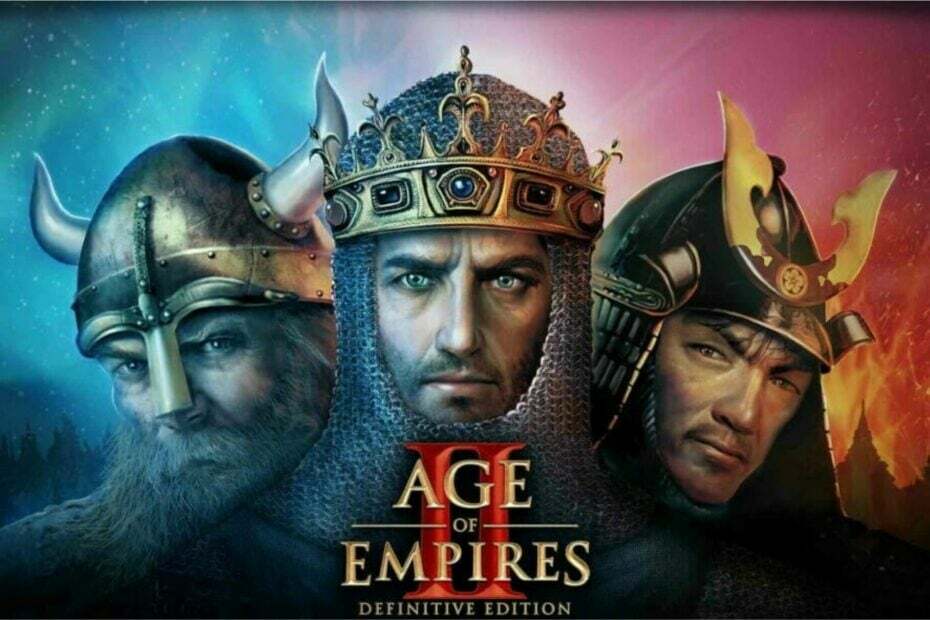- Ikke bare Windows 10-brukere, men Windows 11-brukere har stått overfor aktiveringsfeilen 0xc004f074.
- Uaktivert Windows 11 PC har begrensede funksjoner og funksjoner.
- Du kan prøve å fikse dette problemet ved å bruke Software Licensing Management Tool, eller ved å endre noen innstillinger på PC-en.

XINSTALLER VED Å KLIKKE LAST NED FILEN
Denne programvaren vil reparere vanlige datamaskinfeil, beskytte deg mot filtap, skadelig programvare, maskinvarefeil og optimalisere PC-en for maksimal ytelse. Løs PC-problemer og fjern virus nå i tre enkle trinn:
- Last ned Restoro PC Repair Tool som følger med patentert teknologi (patent tilgjengelig her).
- Klikk Start søk for å finne Windows-problemer som kan forårsake PC-problemer.
- Klikk Reparer alle for å fikse problemer som påvirker datamaskinens sikkerhet og ytelse
- Restoro er lastet ned av 0 lesere denne måneden.
Aktiverer din kopi av Windows 11 er det viktigste du må gjøre etter at du har installert det nyeste operativsystemet på din PC.
Ikke bare låser den opp det sanne potensialet til Windows 11 OS, men det vil bli kvitt den irriterende meldingen som sier "Aktiver Windows 11."
Imidlertid for flere brukere, den jevne aktiveringsprosessen hindres av Windows 11-aktiveringsfeilen 0xc004f074.
Denne feilen forhindrer spesielt brukeren i å aktivere Windows 11 og tvinger dem til å bruke operativsystemet med begrensede funksjoner.
Windows 11-aktiveringsfeilkoden 0xc004f074 er relatert til Key Management Service. Når KMS blir utilgjengelig, vil du støte på dette problemet.
Vel, det er her denne guiden kommer inn i bildet. Her har vi listet opp noen av de beste løsningene som kan hjelpe deg med å løse Windows 11-aktiveringsfeilen 0xc004f074.
Hva er årsakene til Windows 11-aktiveringsfeilen 0xc004f074?
Etter sigende, når brukere prøver å aktivere Windows 11 KMS (Key Management Service)-klienten, blir de behandlet med en feilmelding "Key Management Server (KMS) er utilgjengelig.”
I likhet med andre feilkoder vises denne feilkoden ikke bare for Windows 11-brukere. Det er en pen vanlig feil for Windows 10 OS brukere også.
Det kan være på grunn av et misforhold mellom KMS-klienten og KMS-vertsserveren. Så for at denne feilen skal forsvinne, må KMS-klienten oppdateres for å matche KMS-vertsserverversjonen.
Dessuten kan Windows 11-aktiveringsfeil 0xc004f074 også vises av flere andre årsaker. Noen av dem er nevnt nedenfor:
- På grunn av en tidsforskjell mellom KMS-klienten og KMS-vertsmaskinen.
- Det kan oppstå etter installasjon av en kumulativ oppdatering.
- Bruker ikke en ekte seriell nøkkel for å aktivere Windows 11.
- Produktnøkkelen er allerede brukt i en annen kopi av Windows 11.
- Korrupte Windows 11-systemfiler.
- Det kan være fordi Windows-brannmuren eller Windows Defender forstyrrer aktiveringsprosessen.
Nå som du har forstått årsakene som kan utløse Windows 11-aktiveringsfeil 0xc004f074 på PC-en din, la oss ta en titt på løsningene for det.
Hvordan kan jeg fikse Windows 11-aktiveringsfeil 0xc004f074?
1. Bruk administrasjonsverktøyet for programvarelisenser
- Åpne Start Meny.
- Søk etter Ledeteksten og kjøre den som en administrator.

- Skriv inn kommandoen nedenfor og trykk Tast inn.
slmgr.vbs/dlv - Utfør kommandoen nedenfor for å avinstaller den eksisterende produktnøkkelen.
slmgr.vbs /upk - Skriv inn kommandoen nedenfor for å installere produktnøkkelen på nytt og trykk Tast inn.slmgr.vbs /ipk
I den siste kommandoen må du erstatte
Når kommandoen er utført, start PC-en på nytt og se om dette løser problemet eller ikke.
2. Bruk spesialisert programvare
Restoro er et pålitelig tredjepartsverktøy som tilbyr muligheten til å fikse flere feil på PC-en. Du vil kunne fikse flere feil, inkludert den irriterende Blue-Screen of Death-feilen, Windows-oppdateringsfeil, etc.
- Last ned Restoro.
- Start søknaden.
- Appen vil begynne å skanne PC-en automatisk for feil.

- Etter at skanningen er fullført, a skannerapport vil vises på skjermen.

- For å fikse de oppdagede problemene, trykk på Start reparasjon knapp.

- Ikke avbryt fikseringsprosessen.
- Når du er ferdig, start PC-en på nytt.
Dette verktøyet kan til og med fikse skadede DLL-filer, oppdage apper som krasjer ofte, fjerne spionprogrammer og skadelig programvare fra PC-en, rense korrupte eller buggy-filer, etc.
Du kan se på det som en one-stop-shop for å fikse alle problemene som kan hjelpe deg med å fikse Windows 11-aktiveringsfeilen 0xc004f074 på PC-en din, med bare et enkelt klikk.

Restoro
Reparer enkelt nesten alle aktiveringsfeil på Windows 11 med denne kraftige programvaren i dag!
3. Reparer Windows-systemfiler
- Åpne Start Meny.
- Søk etter Ledeteksten og kjøre den som en administrator.

- Skriv inn kommandoen nedenfor og trykk Tast inn.
sfc /scanow
- PC-en din vil begynne å skanne, og i prosessen vil den prøve å fikse problemet også.
- Start på nytt din PC.
- Åpen ledeteksten en gang til.
- Skriv inn under kommandoen og treffer Tast inn:
chkdsk C: /f /r /x - Etter at prosessen er fullført, skriv inn kommandoen nedenfor og trykk Tast inn:
DISM.exe /Online /Cleanup-image /Restorehealth - Du vil se "Operasjonen ble fullført" beskjed.
- Lukk vinduet og starte på nytt din PC.
- Slik aktiverer du Windows 11 Filutforsker-faner
- Hvordan fikse Windows Update feilsøking i Windows 11
- Hvordan sjekke om aggregator host.exe er trygt i Windows 11
- Slik installerer du Classic Shell på Windows 11
- Slik installerer du Group Policy Management Console på Windows 11
4. Bruk kommandoen SLUI 04
- trykk Vinne + R for å åpne Løpe kommando.
-
Henrette kommandoen nedenfor.
SLUI 04
- Klikk OK.
- Følg instruksjoner på skjermen for å fullføre aktiveringen.

5. Kjør feilsøking for Windows Update
- Åpne Start Meny.
- Søk etter Feilsøk andre problemer og åpne den.

- Slå den Løpe knappen ved siden av Windows-oppdatering.

- Feilsøkeren vil begynne å oppdage problemet.

- Bruk anbefalte rettelser.
- Omstart din PC.
Som nevnt ovenfor, er det en sjanse for at du på grunn av en nylig installert kumulativ oppdatering opplever Windows 11-aktiveringsfeilen 0xc004f074.
Alternativt, hvis din kopi av Windows 11 ikke er aktivert, kan du følge trinnene nedenfor for å åpne Feilsøking for Windows-aktivering.
- trykk Vinne + Jeg knappene for å åpne System.
- Klikk på Aktivering.
- Plukke ut Feilsøking.
6. Deaktiver Windows-brannmur og Windows-sikkerhet
- Åpen Kontrollpanel.
- Plukke ut Windows Defender brannmur.

- Velg fra venstre side Slå Windows Defender-brannmur av og på.

-
Merk av i boksen ved siden av Slå av Windows Defender-brannmuren på Domene og Offentlig nettverksinnstillinger.

- trykk OK for å lukke fanen.
7. Slå av Rask oppstart
- trykk Vinne + R knappene for å åpne Løpe dialog.
- Skriv inn kommandoen nedenfor og trykk Tast inn.
powercfg.cpl
- Klikk på Velg hva strømknappen gjør fra venstre side.

- Plukke ut Endre innstillinger som for øyeblikket ikke er tilgjengelige.

- Fjern merket for Slå på rask oppstart (anbefalt) alternativ.

- Truffet Lagre endringer og omstart din PC.
Hva om jeg ikke aktiverer min kopi av Windows 11?
Vel, det er noen forbehold hvis du ikke aktiverer Windows 11-operativsystemet. Nedenfor er noen av begrensningene:
- Du kan ikke søke Mørk modus.
- Sikkerhetsoppdateringer vil ikke være tilgjengelig for din PC.
- Du kan ikke justere eller endre personaliseringsinnstillinger.
- Du vil ikke kunne sette bakgrunnsbilder, endre låseskjerm osv.
- Oppgavelinjen kan ikke tilpasses.
- Det vil være et "Aktiver Windows" vannmerke synlig på skrivebordet ditt.
- Du vil motta et vedvarende varsel om å aktivere Windows 11.
Listen ovenfor er god nok til å få deg til å forstå at du bør aktivere din kopi av Windows OS for å nyte det siste og beste fra Microsoft.
Vi håper at denne guiden hjalp deg med å fikse Windows 11-aktiveringsfeilkoden 0xc004f074. Gi oss beskjed i kommentarene nedenfor hvilken løsning som gjorde jobben for deg. Du kan også gi oss beskjed hvis det finnes andre løsninger for å fikse dette problemet.